テキスト効果の書式設定 – テキストの塗りつぶし
このチュートリアルでは、Outlookでメールを作成、返信、または転送する際に、メッセージ本文内の選択したテキストに塗りつぶし効果を追加する方法を紹介します。

注意: このページで紹介されている方法は、Windows 10でのMicrosoft Outlook 2019デスクトッププログラムに適用されます。また、Microsoft OutlookのバージョンやWindows環境によって手順が大きく異なる場合や若干異なる場合があります。
メッセージ本文内の選択したテキストに塗りつぶし効果を追加
メッセージ本文内の選択したテキストに簡単に単色塗りつぶし効果やグラデーション塗りつぶし効果を追加できます。以下の手順に従ってください:
1. メッセージ本文内で、塗りつぶし効果を追加したいテキストを選択します。
2次に、「 フォント 」グループの「 テキストの書式設定 」タブに移動し、右下隅にあるアンカーボタン ![]() をクリックして「フォント」ダイアログを開きます。
をクリックして「フォント」ダイアログを開きます。
ヒント: 「フォント」ダイアログは、 Ctrl + D キーを同時に押すことで開くこともできます。
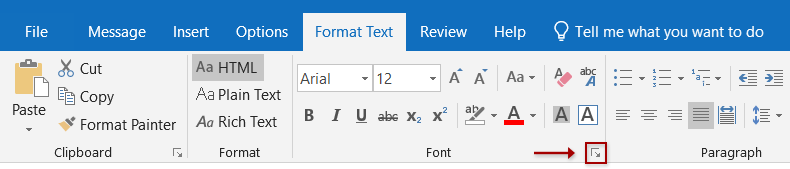
3. 「フォント」ダイアログで、左下隅にある「テキスト効果」ボタンをクリックしてください。
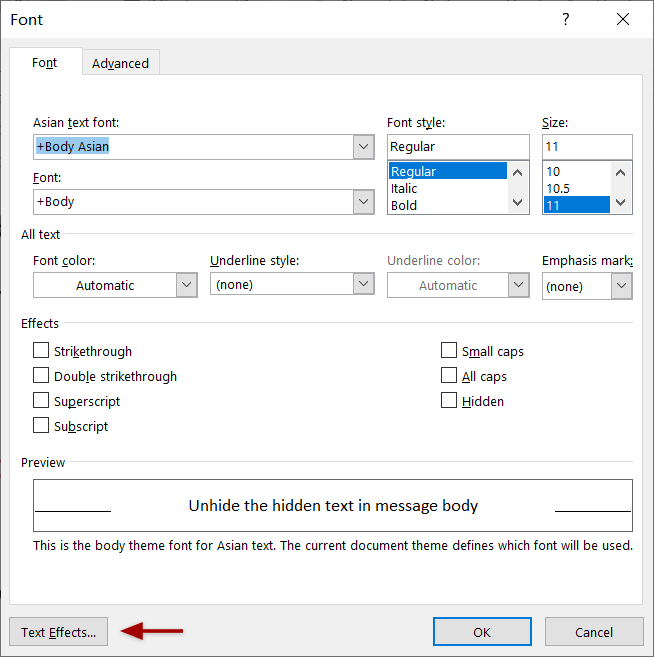
4「テキスト効果の書式設定」ダイアログで、「 テキストの塗りつぶしとアウトライン 」タブを有効にし、 ![]() 「 テキストの塗りつぶし 」の前の空白矢印をクリックしてこのセクションを展開します。
「 テキストの塗りつぶし 」の前の空白矢印をクリックしてこのセクションを展開します。
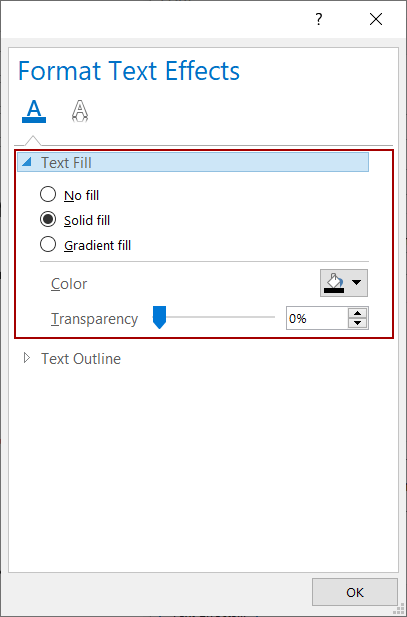
5. 塗りつぶし効果のいずれかを選択し、必要に応じて塗りつぶし効果をカスタマイズします。
塗りつぶしなし
選択したテキストに塗りつぶし効果を追加したくない場合、または既存の塗りつぶし効果をクリアしたい場合は、この「塗りつぶしなし 」オプションを選択してください。
単色塗りつぶし
単色塗りつぶし効果を追加する必要がある場合は、「単色塗りつぶし」 オプションを選択し、カラーリスト から塗りつぶしの色を指定し、必要に応じて透明度を設定します。
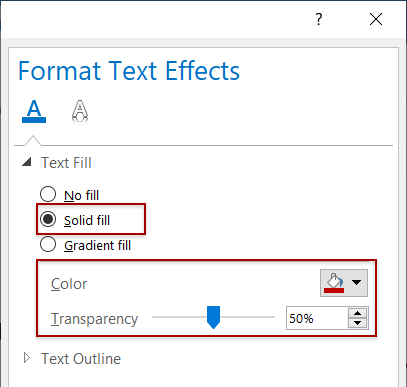
グラデーション塗りつぶし
選択したテキストにグラデーション塗りつぶし効果を追加する必要がある場合は、次の手順に従ってください:
(1) 「グラデーション塗りつぶし」オプションをチェックします;
(2) 「プリセット グラデーション」ドロップダウンリストからグラデーションスタイルのいずれかを選択します。
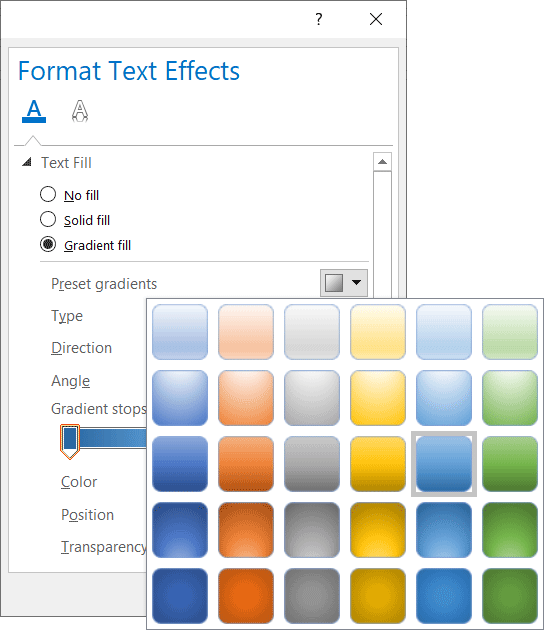
指定されたプリセット グラデーションが要件を満たしている場合は、設定を終了します。そうでない場合は、指定されたグラデーションに基づいてグラデーションをさらにカスタマイズします。
(3) 「タイプ」ドロップダウンリストをクリックし、必要なグラデーションタイプを選択します。
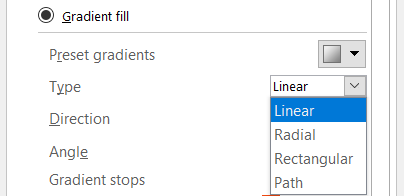
(4) 「方向」ドロップダウンリストをクリックし、必要なグラデーション方向を選択します。
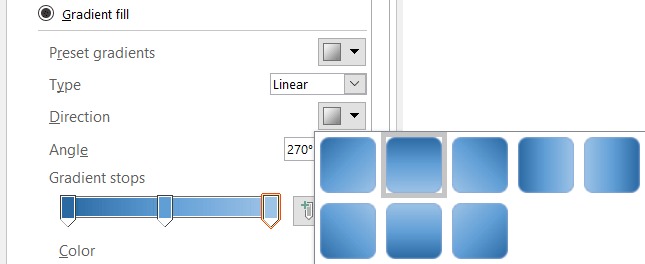
(5) 必要に応じて、角度ボックスでグラデーションの角度を変更します。
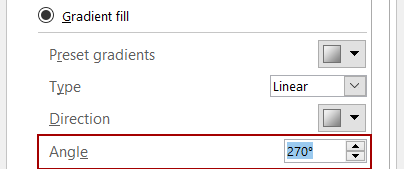
(6) 「グラデーション ストップの追加」または「グラデーション ストップの削除」ボタンをクリックして、必要に応じてグラデーション ストップを追加または削除します。
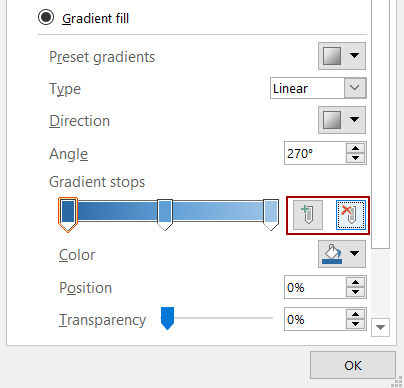
(7) グラデーションスライダーで1つのグラデーションストップを選択し、そのストップの塗りつぶしの色、位置、および透明度を必要に応じて指定します。
その後、このステップを繰り返して他のストップについても塗りつぶしの色、位置、および透明度を1つずつ指定します。
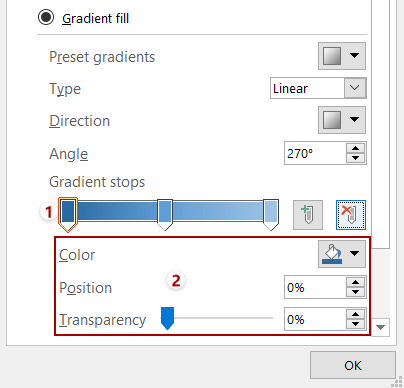
6. 「 OK」ボタンをクリックして設定を保存し、「テキスト効果の書式設定」ダイアログと「フォント」ダイアログを閉じます。
これで、メッセージ本文内の選択したテキストに指定された塗りつぶし効果が追加されました。
注意
メッセージ本文内のテキストを選択し、「 すべての書式をクリア 」ボタン ![]() をクリックすると、 テキストの書式設定 」タブで選択したテキストからすべての書式がクリアされます。
をクリックすると、 テキストの書式設定 」タブで選択したテキストからすべての書式がクリアされます。
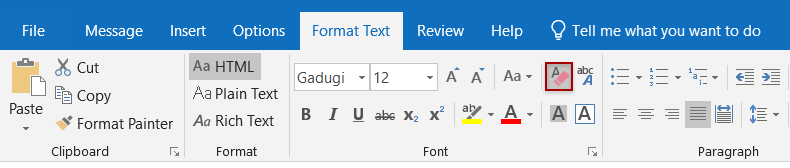
その他の記事 ...
最高のオフィス生産性ツール
最新情報: Kutools for Outlook 無料版リリース!
新しくなった Kutools for Outlook を100以上の素晴らしい機能とともに体験してください!今すぐダウンロードしてみましょう!
🤖 Kutools AI : 高度なAI技術を活用し、メールの返信、要約、最適化、拡張、翻訳、作成までを簡単に処理します。
📧 メール自動化: 自動返信(POPとIMAPに対応) / スケジュール電子メールを送信 /送信時にルールで自動 CC/BCC / 高度なルールによる自動転送 / 挨拶を自動追加 / 複数宛先メールを自動的に一通ずつ分割...
📨 メール管理: メールの取り消し / 件名などで詐欺メールをブロックする / 重複メールを削除 / 高度な検索 / フォルダーを整理...
📁 添付ファイルプロ: 一括保存 / 一括切り離し / 一括圧縮 / 自動保存 / 自動的に切り離す / 自動圧縮...
🌟 インターフェイスマジック: 😊さらに美しくてクールな絵文字 /重要なメール到着時に通知 / Outlookを閉じるのではなくグループを最小化...
👍 ワンクリック便利機能: 全員に【Attachment】付きで返信 / フィッシング対策メール / 🕘送信者のタイムゾーン表示...
👩🏼🤝👩🏻 連絡先&カレンダー: 選択したメールから一括で連絡先を追加 /連絡先グループを個別グループに分割 / 誕生日のリマインダーを削除...
お好みの言語で Kutools を利用可能 ― 英語、スペイン語、ドイツ語、フランス語、中国語など40以上の言語に対応!
Kutools for Outlookをワンクリックですぐに利用開始。待たずに今すぐダウンロードして効率を高めましょう!


🚀 ワンクリックダウンロード — Office用アドインをすべて入手
強くおすすめ: Kutools for Office(5-in-1)
ワンクリックで五つのインストーラーを同時ダウンロード ― Kutools for Excel、Outlook、Word、PowerPoint、Office Tab Pro。 今すぐダウンロード!
- ✅ ワンクリックの便利さ: 五つのセットアップパッケージを一度にダウンロードできます。
- 🚀 あらゆるOffice作業に準備完了: 必要なアドインをいつでもインストール可能です。
- 🧰 含まれるもの: Kutools for Excel / Kutools for Outlook / Kutools for Word / Office Tab Pro / Kutools for PowerPoint